Este simple atajo de teclado te permite borrar la caché de Chrome

Los navegadores web son uno de los programas que más archivos basura e innecesarios van generando. A medida que los usamos, estos van guardando todo tipo de archivos (cookies de sesión y rastreo, archivos temporales, caché, etc) que, aunque su objetivo es mejorar nuestra experiencia al navegar, al final solo sirven para reducir nuestra privacidad, ocupar espacio y, a menudo, generar problemas con el navegador. Chrome, como cualquier otro navegador, nos permite ver y borrar todos estos datos. Lo que seguramente no sepamos es que podemos hacerlo con solo apretar tres teclas.
Igual que en muchos programas, podemos llevar a cabo una gran cantidad de tareas con los atajos de teclado de Chrome. Estos atajos nos permiten abrir nuevas pestañas, nuevas ventanas, ir al modo incógnito y desplazarnos por las webs, y por las opciones del navegador, sin necesidad de usar el ratón. Entre los muchos atajos de teclado que ofrece este navegador, hay uno que llama especialmente la atención.
Borrar caché y temporales de Chrome con el teclado
La forma estándar de borrar los datos de navegación de Chrome es hacerlo desde el menú de opciones, concretamente desde el apartado Privacidad y seguridad > Borrar datos de navegación. Aquí podemos revisar todos los datos que guarda el navegador de nuestra sesión y elegir los que queremos borrar o dejar. Pero si solemos ir a menudo hasta este apartado seguro que estamos perdiendo tiempo.
Google introdujo hace tiempo un sencillo atajo de teclado que nos va a permitir abrir directamente el panel para borrar los datos de navegación de Chrome. Para ello, lo único que debemos pulsar es Control + Shift + Supr. Al hacerlo, iremos directamente al siguiente apartado de la configuración de Chrome, desde donde podremos borrar nuestros datos.
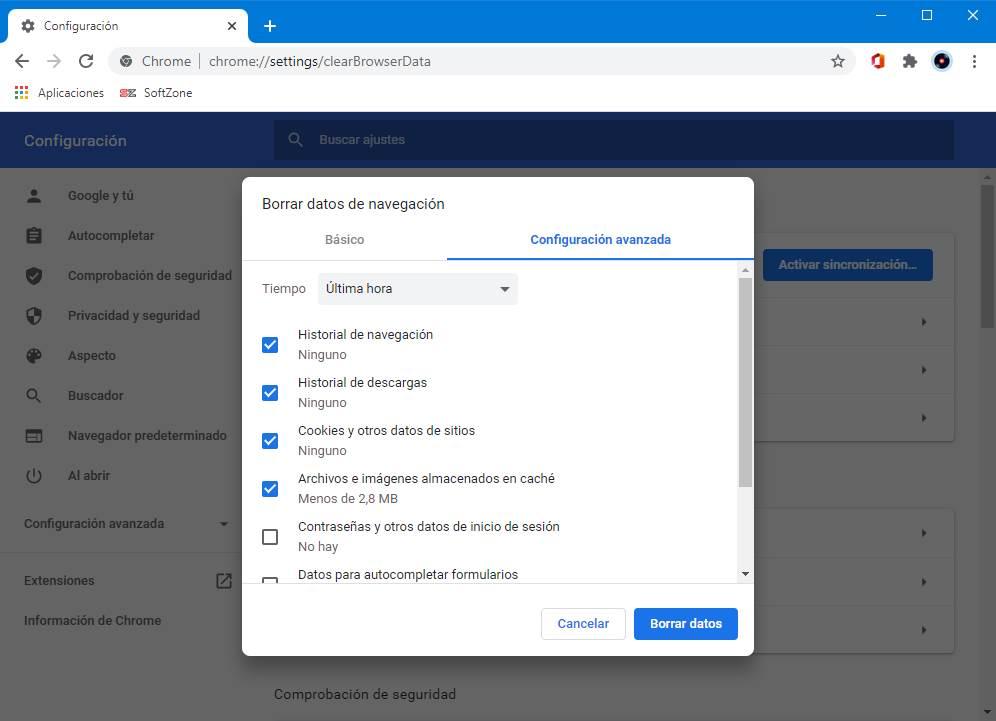
Podemos revisar todos los datos que vamos a borrar, o borrar directamente las opciones que nos ofrece Google por defecto. También podemos elegir el rango de tiempo en caso de que, por ejemplo, queramos borrar solo los datos que se han generado en la última hora.
Al hacer clic sobre el botón azul de «borrar datos», todo esto se limpiará del navegador. Y ya podremos seguir usando el navegador como un Chrome recién instalado.
Otros atajos imprescindibles
Los atajos de Chrome nos ayudan a que trabajar con el navegador sea más cómodo y sencillo. Y, aunque tiene una gran cantidad de combinaciones de teclas diferentes, siempre hay unas cuantas que son las más útiles y las más utilizadas. Si quieres dominar las posibilidades del navegador de Google, estos son los atajos que debemos conocer:
- Control + N -> Nueva ventana
- Control + T -> Nueva pestaña
- F6 -> Ir a la barra de direcciones
- Control + Shift + N -> Nueva ventana en incógnito
- F11 -> Pantalla completa
- F12 -> Consola de desarrollador
- Control + Shift + O -> Abrir marcadores
- Control + Shift + B -> Ocultar barra de marcadores
- F3 -> Buscar (igual que Control + F)
- Control + Rueda del ratón -> Ampliar o quitar zoom en las webs
- Alt + F4 -> Cerrar navegador
Como vemos, casi podemos navegar por las páginas web sin necesidad del ratón. Ya es cuestión de cada uno, como se sienta más cómodo.
Fuente: SoftZone https://ift.tt/3sjXruZ Autor: Rubén Velasco
.png)
